Hace ya varias semanas que algunos lectores de iPhoneros.com nos pusieron tras la pista de una extensión para Chrome que se llama Chrome to iPhone; Una extensión es un pequeño script que permite al navegador de Google tener ciertas mejoras, y la que hoy nos ocupa es sin duda una de las más útiles para los usuarios de iPhone (y también para los de iPod Touch o iPad). A menudo, nos ha ocurrido que queremos enviarnos una página al móvil para leerla porque no tenemos tiempo en ese momento y luego nos interesa leerla en el autobús o en el metro, de camino a casa o en el trabajo. Hay varias aplicaciones y servicios que ayudan a hacer precisamente eso, como Evernote o Read it Later por ejemplo, pero ninguna es tan sencilla y directa como Chrome to iPhone. Su funcionamiento es extremadamente fácil… todo consiste en pulsar un icono de iPhone al lado de la URL actual del navegador, o pulsar con el botón derecho del ratón sobre una imagen o texto que hayamos seleccionado, y de nuevo, elegir la opción de enviar al iPhone.
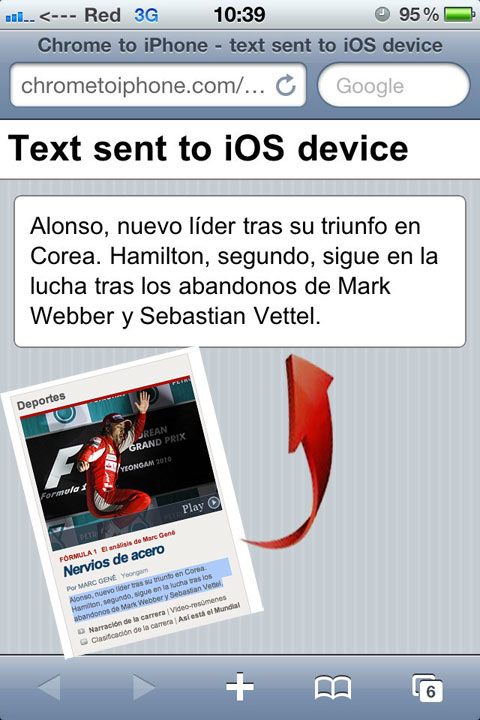
Con eso, ya tendremos el texto, foto, o URL de la web que estamos visitando en nuestro iPhone. En realidad, lo tendremos en un accesso directo que te redirige a la web en cuestión, o que te muestra el texto o la foto que hayamos seleccionado en el navegador, en nuestro ordenador. Lo mejor de todo, es que esta ‘aplicación’ (que en realidad no es más que una redirección online en la que podemos encontrar el contenido enviado desde nuestro navegador en el ordenador) es totalmente gratuita y funciona en cualquier dispositivo de Apple, sin necesidad de tener hecho el Jailbreak ni de entrar en la App Store para bajar ninguna App. A continuación, explicamos los pasos para instalar el servicio que ofrece Chrome to iPhone.
Lo primero que tenemos que hacer es ir a la web de Chrome to iPhone, en donde podemos instalar la Extensión en nuestro navegador. Obviamente, es necesario visitar esta web usando el navegador Chrome para tu sistema operativo (esto funciona tanto en Windows, como en Mac OS X). Una vez lleguemos a la web de la extensión, veremos este botón de Install.
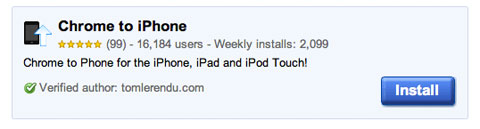
Le damos al botón de Install, y se nos pedirá permiso para instalar la extensión;
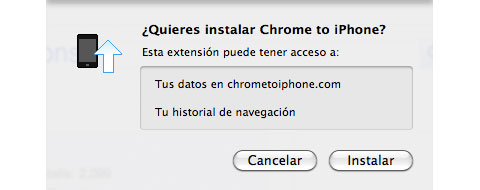
Aceptamos, y después de instalar, veremos un botón a la derecha de la barra de navegación de Chrome, que muestra un iPhone con una flecha que apunta hacia arriba. Este será el botón que pulsaremos para enviar una URL a nuestro iPhone, pero antes, tenemos que instalar el acceso directo a la web de Chrome to iPhone en nuestro iPhone; Se trata de un acceso directo personalizado… es decir, una URL sólo para nosotros, en la que encontraremos lo que hayamos seleccionado y enviado desde Chrome en nuestro ordenador. Esta URL, nos la muestra Chrome tras instalar la extensión;

Simplemente abrimos el navegador web en el iPhone y vamos a esa web, en donde encontremos instrucciones precisas; Es importante no equivocarse con el número del final de la URL, pues es nuestro identificador personal. Podemos abrirla en un iPad, iPod Touch, iPhone… en todos ellos, la instalación es la misma. Una vez abierta la página, se nos pide que añadamos un acceso directo al SpringBoard (escritorio) del iPhone, usando el botón + de Mobile Safari.
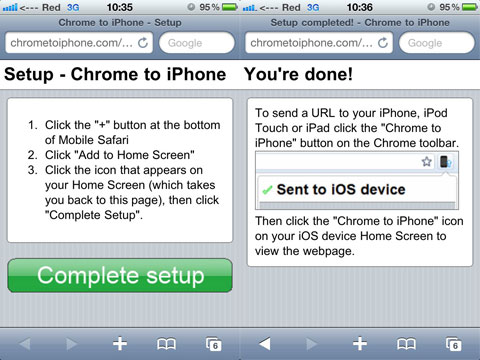
Ahora, veremos el icono de Chrome to iPhone en nuestro iPhone…
Lo único que tenemos que hacer a partir de ahora, es pulsar ese icono en nuestro navegador web (Chrome) en el ordenador, a la derecha de la barra de la URL, y cualquier dirección que tengamos ahí, será la que abra el icono que tenemos en el escritorio del iPhone.
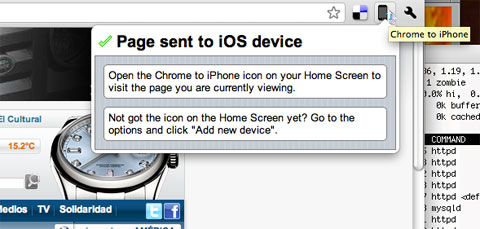
Podemos seleccionar un texto en una web, y con el botón derecho del ratón enviarlo al iPhone. Podemos hacer lo mismo con una foto. El icono de Chrome to iPhone en nuestro dispositivo, siempre abrirá la última cosa que enviemos.
¡Muchas gracias a todos los lectores que nos indicaron sobre Chrome to iPhone, y perdón por el retraso en publicarlo!
























Muy bueno, y comodo, los felicito
Yo ya lo utilizo, es muy pero muy util… Saludos…
Excelente ejemplo de como puede haber aplicaciones orientadas a la nube, sin pasar por la muchas veces restrictiva AppStore…. Ya lo instale y tengo que decir que me gusto!
Una muy buena aplicación. Gracias.
funciona genial, pero no termino de hacer funcionar, si mando dos webs..como me aparecen en el ios.
@noel te sale solo la ultima web al pulsar sobre el icono que has dejado en el escritorio del iPhone. Lee el tutorial con cuidado.
Madre mia… estos de Google son imparables! Hurra Hurra!! Cada vez se superan más.. esta aplicación es útil a muerte! Y gracias a vosotros, pq realmente ni me había enterado!
adios internet explorer………….hola chromeeeeee, guauuu me encanto!!!!!
Ha salido VLC para iPhone y iPod touch gratis!!
Excelente aporte… muy útil… muchas gracias!!
el navegador de google se me queda atascado con este mensaje:
Status: Waiting for iOS device to connect to URL.
Ya lo he añadido a la pantalla de inicio, he vuelto a entrar y he pulsado Complete setup, pero al intentar mandar una pagina dice que debo configurarlo. Alguien sabe porque pasa esto :/?
@asd lo más probable es que no hayas puesto la URL correctamente (el número que te da) y que por eso no se de por aludido con que has terminado la instalación.